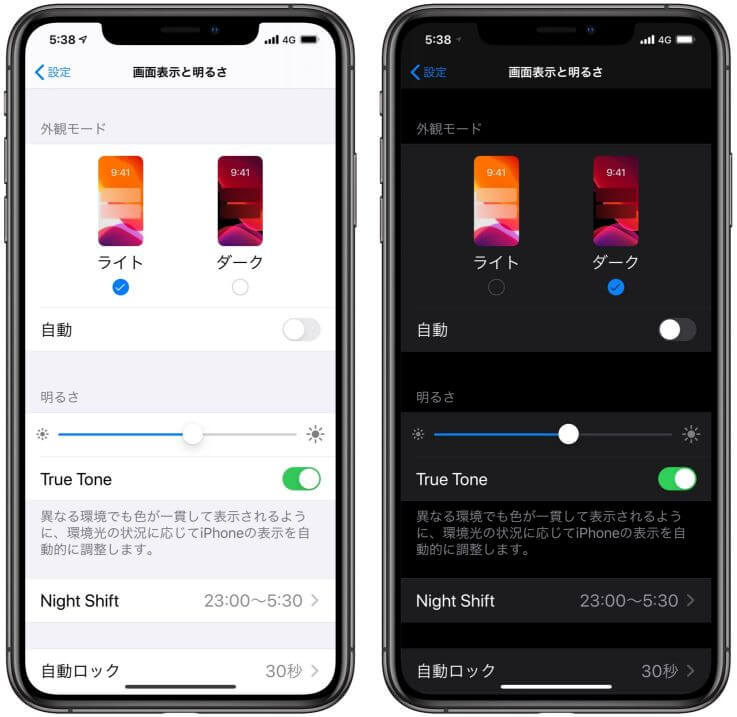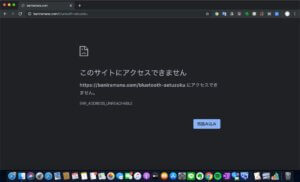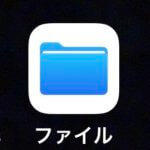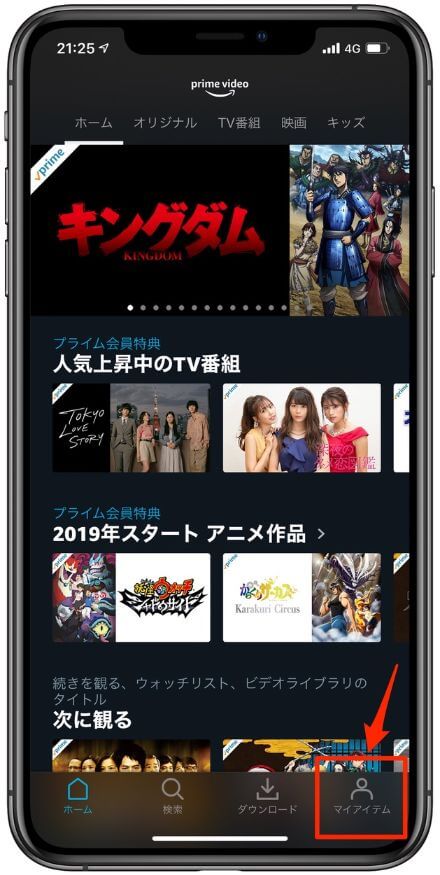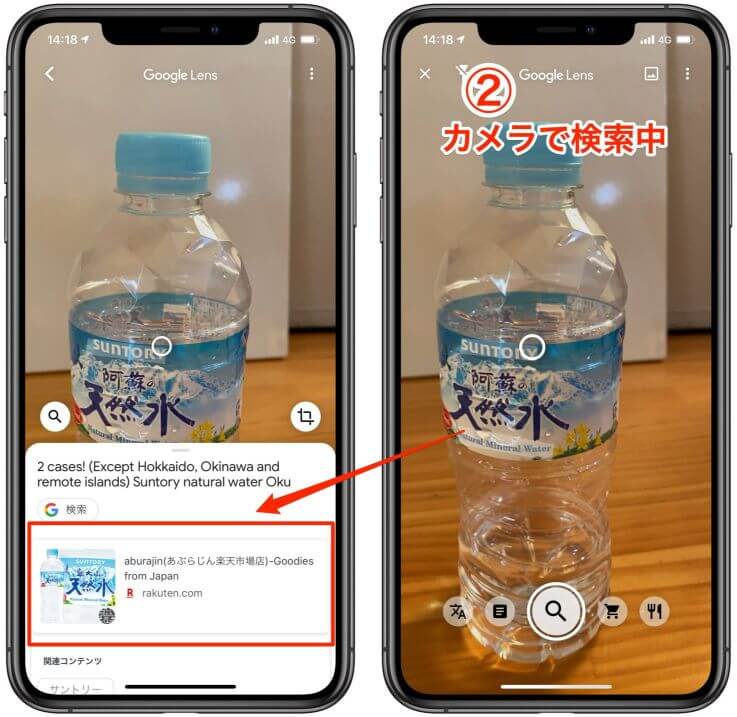
この記事はiPhoneユーザーのあなたがSafariではなくGoogle検索アプリとGoogle Chromeアプリが2つあるけどどう違うの?という疑問を解決してそれぞれの使い方がわかるレビューです。
iPhoneユーザーであればSafariアプリを使う方が多いと思います。しかしSafariで検索するときにデフォルトで入っている検索エンジンはGoogleが使用されています。
またiPhoneではGoogleアプリやChromeアプリもダウンロード出来るためGoogleを使い慣れている人はGoogleを使っている人も多いと思います。
結局GoogleアプリとChromeアプリはどちらも同じように検索出来て使えるので何が違うのか、何となく使っているけどどう使うのかをレビューします。
結論から言うとGoogleアプリは検索をするものでChromeはブラウザです。ブラウザとはサイトを閲覧するためのソフトのことです。
同じようにどちらも検索も出来るじゃ無いか!と思いますがどのように違うのかをみていきましょう。
目次
GoogleアプリはなんでChromeと違うの?便利な使い方は?
Googleアプリは検索がメインのGoogleの代名詞的なアプリです。
Googleは検索の時に使う人も多いと思います。検索すると言っても検索窓に検索したいキーワードを入力するだけではありません。
音声入力やGoogleレンズなど音声とカメラでも検索できます。
では早速Googleアプリをみていきましょう。下のスクショ画像はGoogleアプリのトップページです。
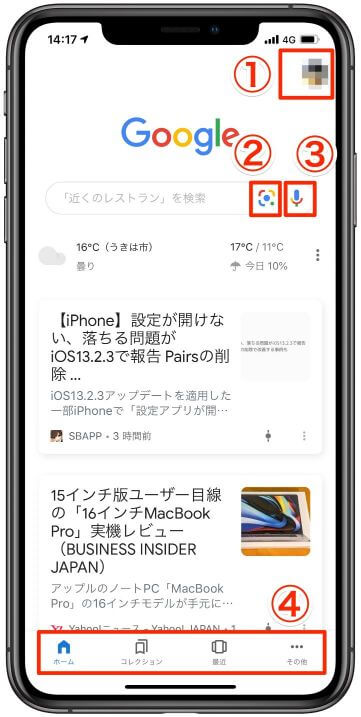
上のスクショ画像の①はログインしたアカウントです。ログインすれば他の機器でも同期されるためログインしておくと便利です。
②はGoogleレンズです。ここをタップしてこのレンズに写ったものが検索されます。結構精度は高いのですが若干違う物を表示することもあります。
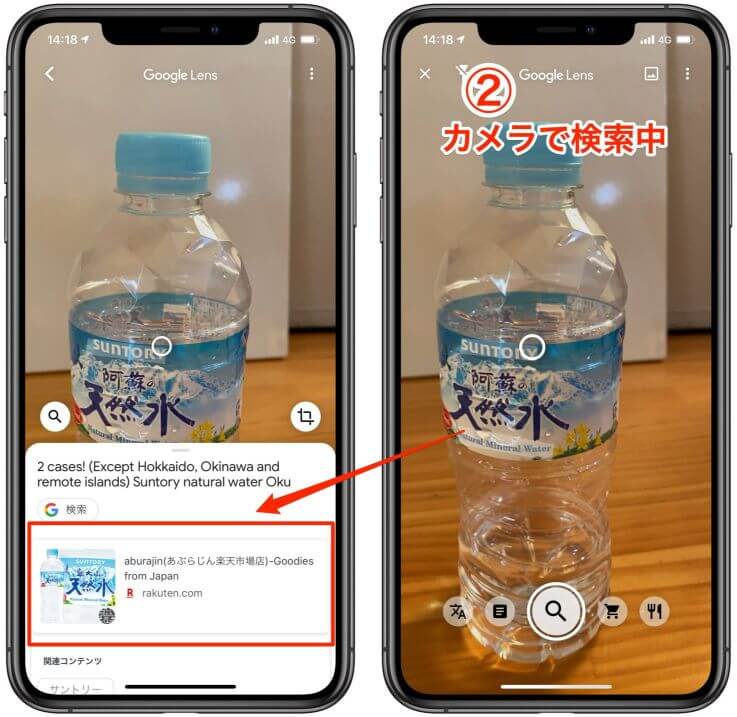
上のスクショ画像ではペットボトルを撮影してその商品をすぐに検索しました。
因みに電源の入っていないスマホ「GalaxyS7 edge」をGoogleレンズで検索しましたが残念ながらGalaxyS8と表示されました。でもシルエットだけでもかなりわかってると言うことですね。
③は音声検索のマイクです。ここでタップして検索したいものの名前などを言えば検索してくれます。
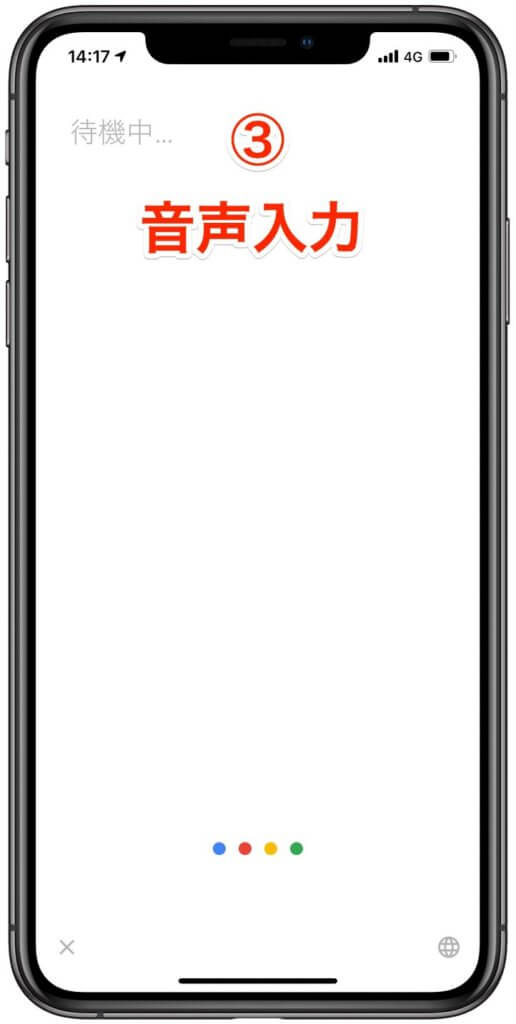
Googleアプリの検索以外の機能
上のトップページのスクショ画像の1番下に表示されている④は左からホーム、コレクション、最近、[・・・]その他、がありますがどんなものでしょうか?
ホームとは皆さん使っているトップ画面のことですがそれ以外はあまり使わない方も多いのでは無いでしょうか?
左から2番目のコレクションを開くとどうなっているでしょうか?
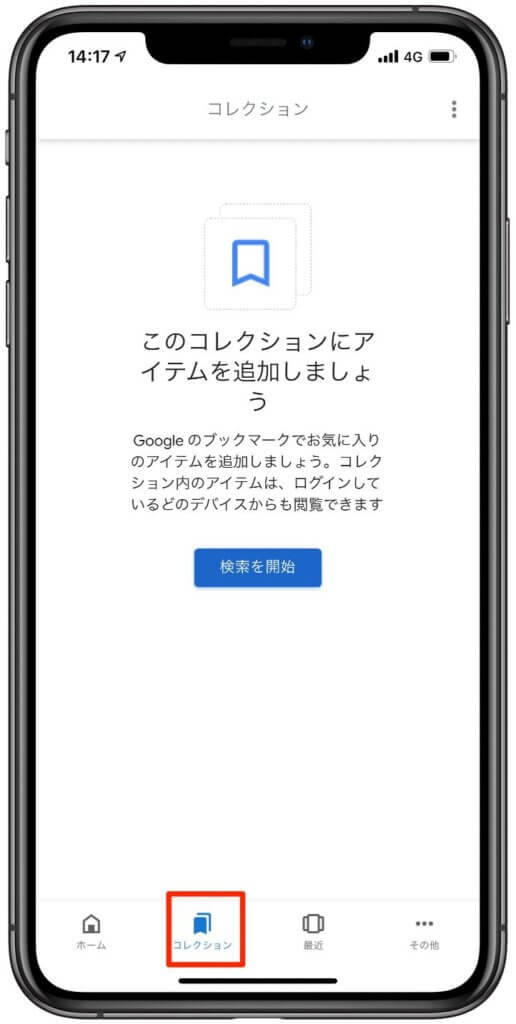
上のスクショはコレクションです。コレクションにアイテムを追加するには検索して1番上の検索窓の横のリボンアイコンをタップするとブックマークに登録されます。
コレクションに登録したページは上部に表示されるので次からはそのページをタップすれば探すことなくすぐにページを開けます。
左から3番目の「最近」とは検索履歴です。今までに検索したページが表示されます。1番上の「すべて消去」をタップすれば一括して削除できます。
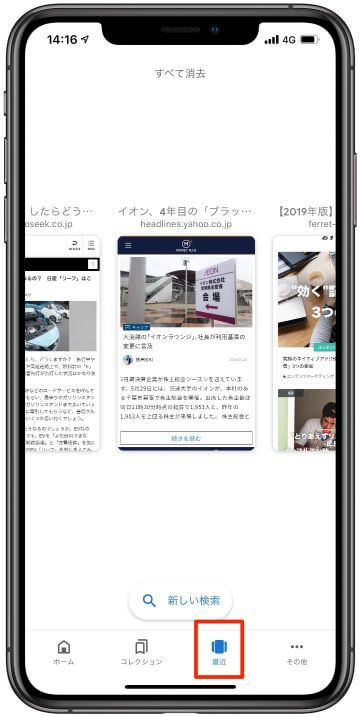
1番左側の「その他」では検索アクティビティや設定などがあります。
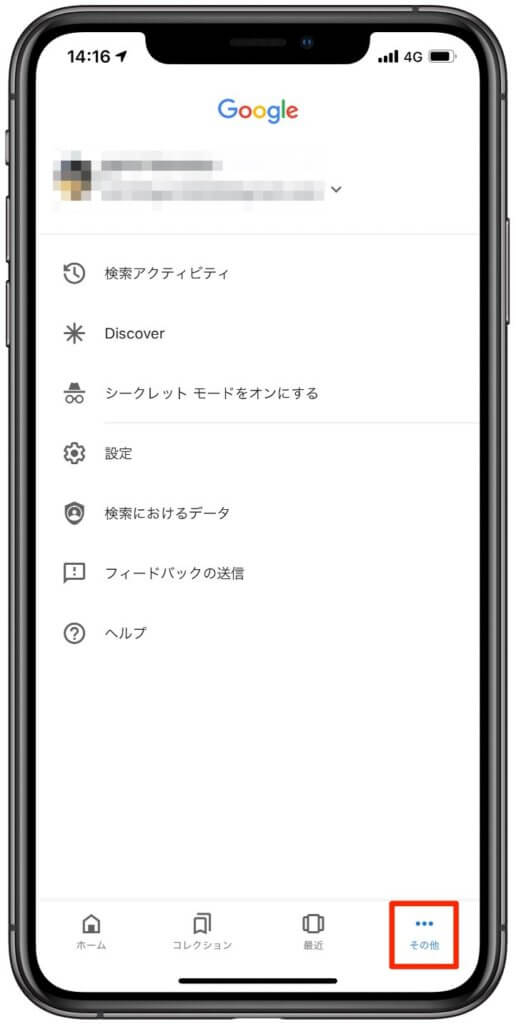
上のスクショの設定を確認してみましょう。どんな設定ができるのでしょうか?
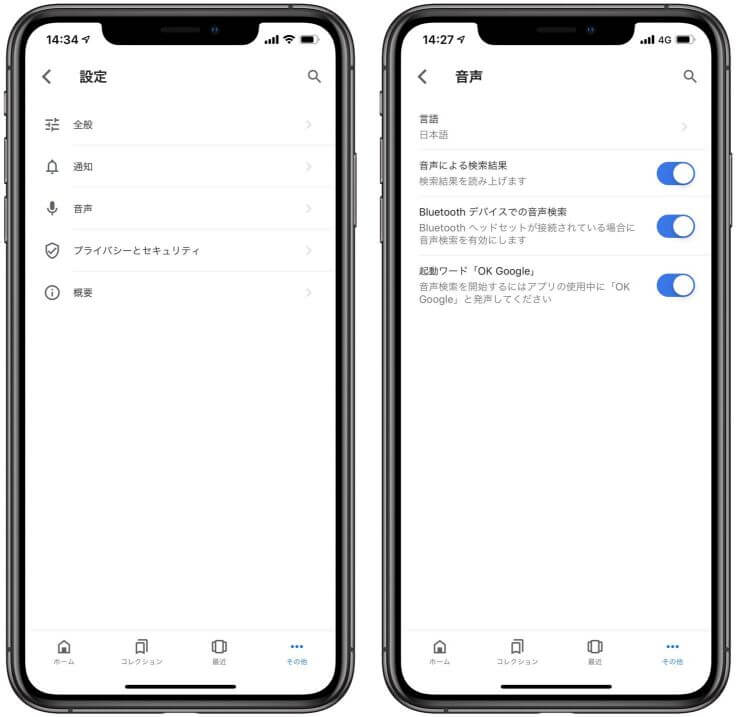
ここでは設定全般や音声の設定などGoogleを使う上で便利な機能が設定可能です。
ここで音声を開いて、起動キーワード「OK Google」がONになっていなければ何度OK Googleと言っても反応してはくれません。
ここをONにしていれば「OK Google」は使えますがiPhoneの場合はAndroidとは違いGoogleアプリを開いていれば使えます。ロック画面中では使えません。
その他の検索アクティビティやシークレットモード、Discoverなどはどんなものでしょうか?
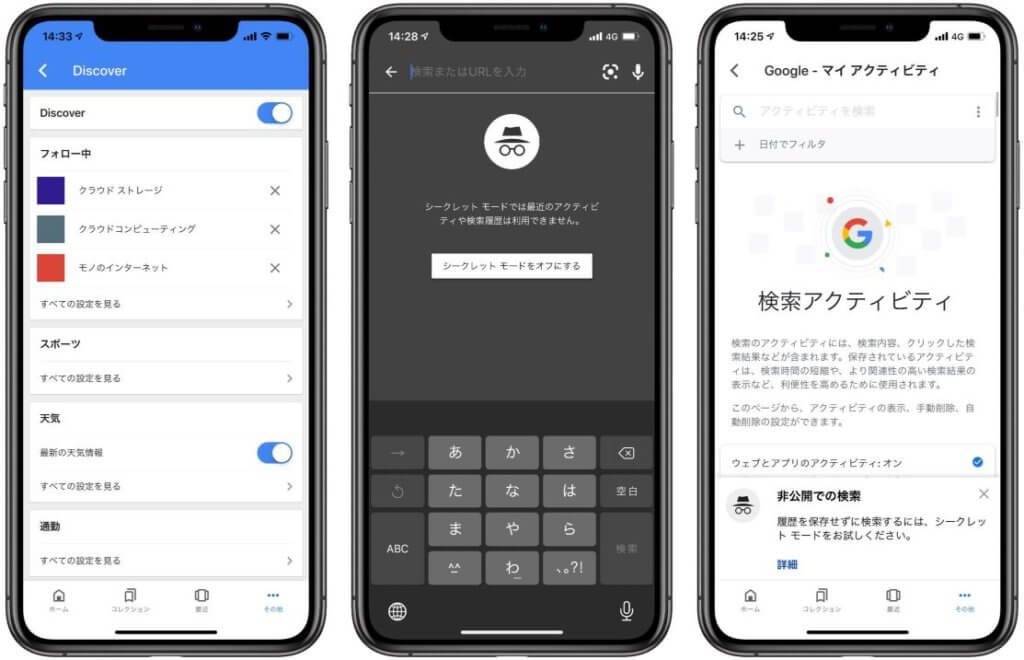
アクティビティには検索した履歴の検索とアクセスしたページが保存されています。ここは手動で削除するまでは保存されています。
次にシークレッドモートは検索履歴が残らないようになっています。名前の通りシークレットで何を検索したのか履歴が表示されません。
他の人にみられたく無いようなものはこのシークレッドモードで検索しましょう。
最後にDiscoverです。DiscoverとはiPhoneで検索した内容などを元にあなたが興味を持ちそうな情報を表示するフィードのことです。
このようにGoogleアプリは素早く検索をするために特化したアプリだと言えます。これだけいろんな角度から検索に便利なアプリはGoogleならではのものです。
Google Chromeって何?Googleアプリと何が違うの?どう使うの?
Google Chromeも検索はできるけど検索エンジンではなくブラウザです。ChromeもGoogleアカウントにログインしておけばPCやMacなど他の機器と同期されるため便利です。
ただGoogleアプリと同じように検索窓があり音声入力も可能です。比べたらどちらも同じように見えますよね。
これはSafariの検索エンジンがGoogle検索を使っているのと同じでChromeでもデフォルトで検索エンジンがGoogleになっているからです。
簡単に言えば検索するためのアプリはGoogle検索だけでChromeはそのGoogleの検索エンジンを利用している事になります。
そのためGoogleとChromeは違うのです。Chromeはあくまでもブラウザです。Safariと同じブラウザだから検索エンジンではありません。
因みにChromeの設定を開くと検索エンジンが選べます。デフォルトではGoogleですがYahooやBingなど他の検索エンジンに変更できるようになっています。
Chromeが検索エンジンではない事を理解した上で下のスクショを見ていきましょう。
Google ChromeのトップページでGoogleアプリと違うところは検索窓の下にサムネイルが表示されていることです。
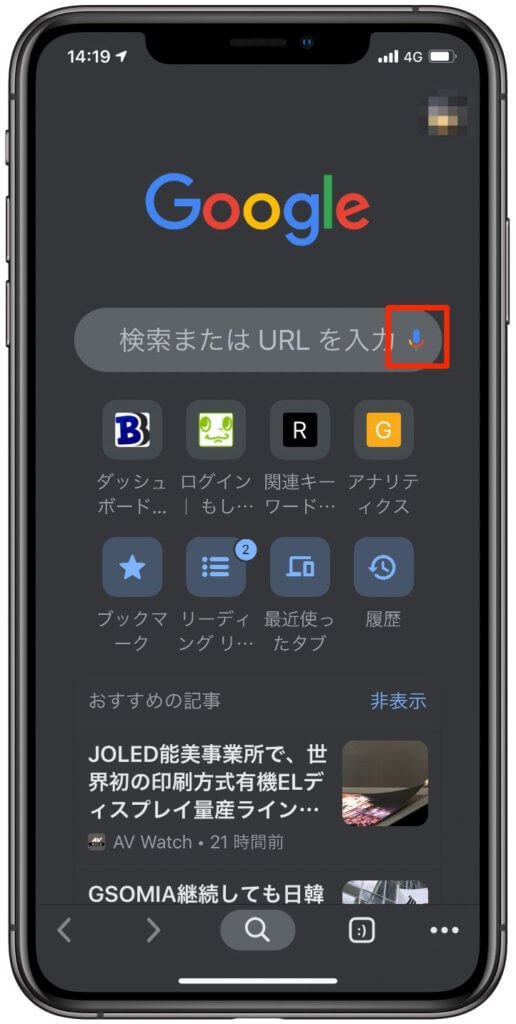
Chromeも音声検索ができます。またレンズはありませんがQRコードで検索する機能があります。下のスクショの赤枠の部分は音声とQRコードのアイコンです。
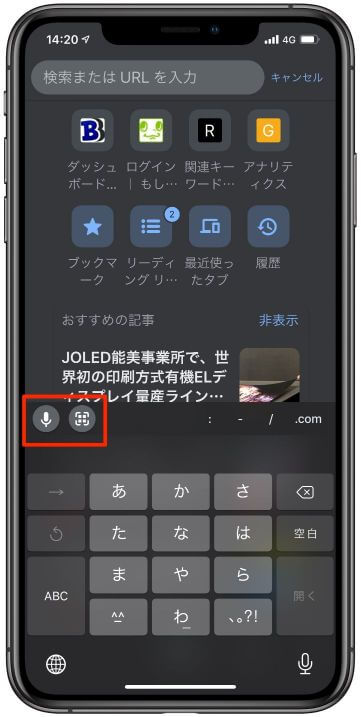
Googleと同じように音声認識で検索が可能です。

QRコードを撮影するときはこんな感じです。先ほどと同じようにすぐに同じ商品を検索してくれます。
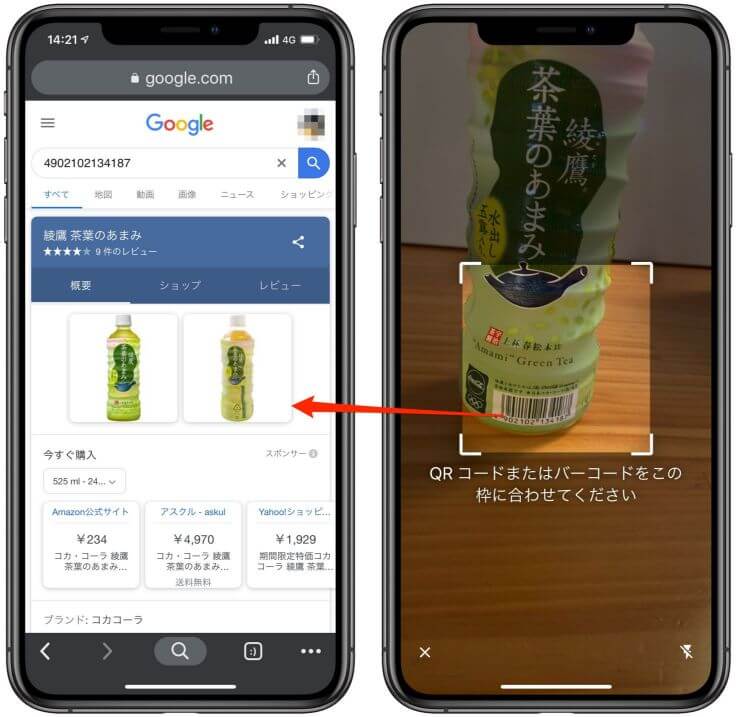
Chromeはブラウザです。今まで開いていたタブを瞬時に表示できる機能があります。ここを開けばすぐに過去にアクセスしていたサイトが表示できます。
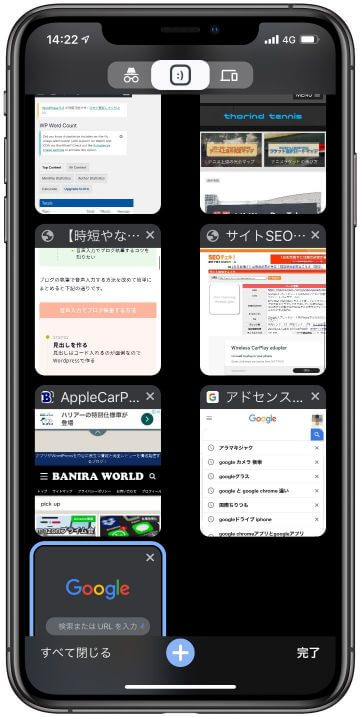
上のスクショの1番上を見ると左からシークレットタブ、現在のタブ、最近閉じたタブ(履歴)に切り替える事ができます。
下のスクショ画像は左から「最近閉じたタブ」「シークレット」「開いているタブ」の順に並んでいます。「開いているタブ」は右下に同じアイコンがあるのでそこをタップすればすぐにタブの一覧が表示されます。
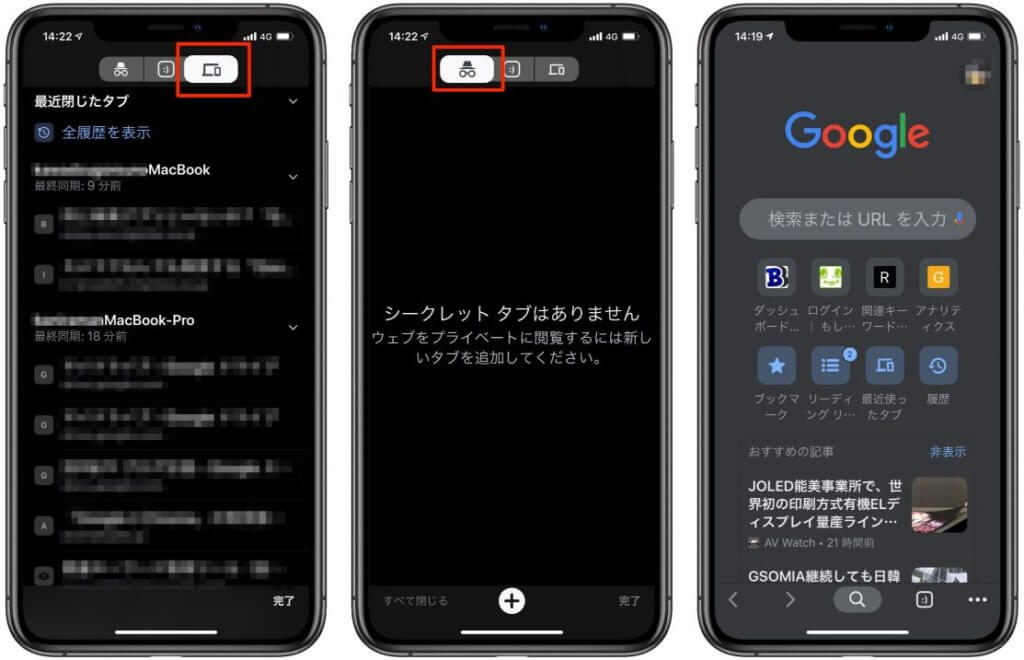
Chromeではトップページの下側中央は検索窓アイコンがあります。すぐ右側はタブアイコンです。1番左側の[・・・]をタップすれば設定やブックマークなどが開きます。
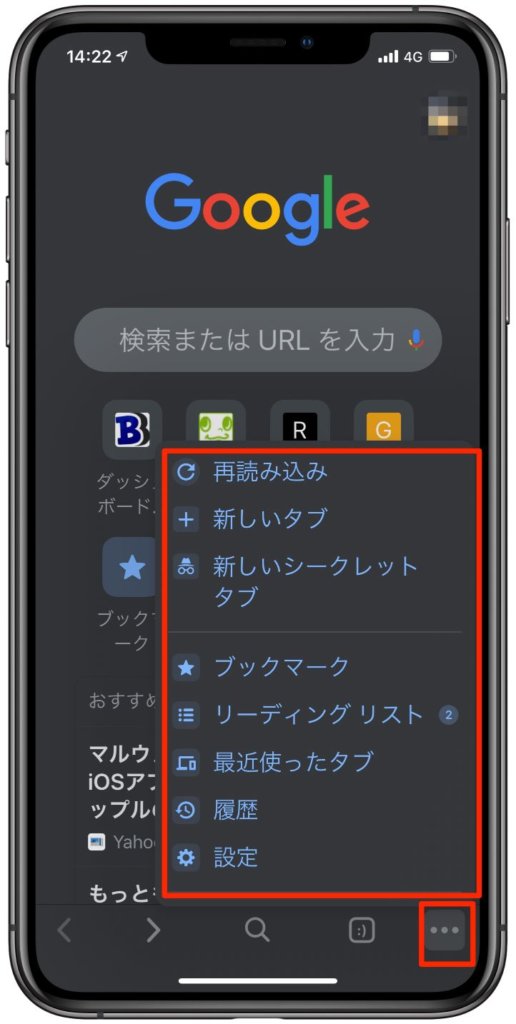
Googleアカウントでログインしていれば例えばMacで閲覧していたページをiPhoneでも履歴から引き続き閲覧できます。
因みにスクショ画像のGoogle Chromeは全てダークモードに設定しています。本当はGoogleアプリと同じように白なのですが黒っぽい方がみやすいのでダークにしています。
ダークモードにしてみたい方は下記のページでダークモードの設定方法などレビューしています。
まとめ
Google検索アプリとGoogle Chromeは似ていますがそれぞれ違うアプリです。検索に特化したGoogleアプリは検索ではものすごく便利です。
同時にGoogle Chromeも検索はできます。しかしChromeはブラウザです。また同期されているMacなどで履歴を確認して同じサイトにすぐにアクセスできます。
このアプリはどちらもiPhoneに入れておいて損は無いアプリです。因みに管理人の私はどちらも入れています。
私はChromeでしていた作業をiPhoneでもできることに便利さを感じます。







![[iPhoneメモアプリ]超簡単!仕事で使える便利な活用法10選](https://baniramans.com/wp-content/uploads/2019/02/internet-3113279_640.jpg)